这张「二维码」火到了GitHub热榜第一:扫一扫,打破系统边界,文件秒传

(给机器学习算法与Python学习加星标,提升AI技能)
作者丨十三 本文经AI新媒体量子位(公众号 ID: QbitAI)授权转载
这张「二维码」,今天火到了GitHub热榜第一。
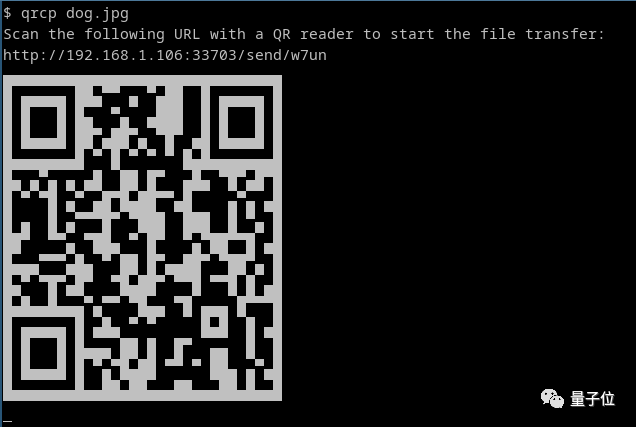
为什么这么火?
只要扫描这张二维码,通过Wi-Fi,文件就可以在电脑和手机之间互传——文件传输助手。
Linux传安卓,分分钟搞定。
打破系统之间的“边界”,就是它最厉害之处。
▌如何通过二维码传输文件?
那么,怎么就能通过一张二维码,就能完成文件传输呢?
简单来说,就是将Web服务器,绑定到随机端口上的Wi-Fi网络接口地址,然后为其创建一个处理程序。
这个处理程序会打印出来一张二维码,对文本进行编码:
大多数二维码应用程序,都能检测到解码文本中的URL,并采取相应的行动(即使用默认浏览器打开解码后的URL)。
所以,当二维码被扫描之后,手机浏览器就会开始下载内容。来看下上手效果吧。
首先,是将文件发送到手机:
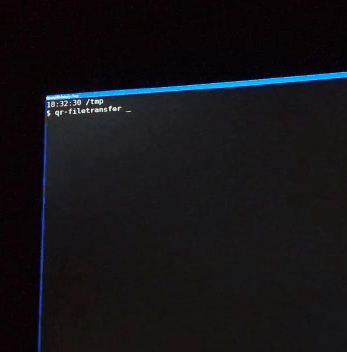
接下来,看看手机接收文件的效果:
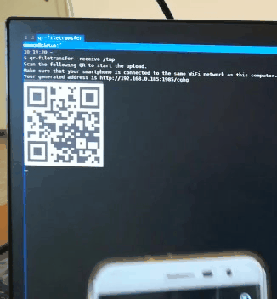
▌使用方法
需要注意的是,这个项目要用到的语言是Go 1.8。
安装过程
安装项目非常简单,一行代码就能搞定:
get github.com/claudiodangelis/qrcp
或者,从Releases页面下载最新的二进制文件到 /usr/local/bin (或$PATH中的另一个位置) ,然后为二进制文件加入执行权限:
chmod +x /usr/local/bin/qrcp
发送文件
要发送文件到手机,则输入:
qrcp MyDocument.pdf
若是要发送多个文件,也非常简单:
# Multiple files
qrcp MyDocument.pdf IMG0001.jpg
# A whole folder
qrcp Documents/
也可以在传输之前,将文件压缩:
qrcp —zip LongVideo.avi
接收文件
当接收文件时,qrcp会提供一个“上传页面” ,可以通过这个页面,从移动设备中选择文件。
接收文件到工作目录:
qrcp receive
将文件接收到特定目录:
# Note: the folder must exist
qrcp receive --output=/tmp/dir
▌One More Thing
提到文件传输,苹果和华为生态的小伙伴们可能就会表示不服了……
苹果AirDrop,不香吗?
华为”一碰传“,不香吗?
确实,在自家系统生态内部还是非常OK的,但”出了圈“……可就不好说了。
或许你还会问,微信或QQ传送文件不就行了?
行,但是传输文件大小有限制,有些文件还会被压缩……
PS:旁边桌的晓查老师,前不久刚刚进入双生态模式(苹果电脑+安卓手机),听闻这款工具的他,已经迫不及待地准备安装了……
项目地址已在”传送门“奉上,快去试试吧~
如果对于跨终端、跨设备、跨平台的文件传输,你有别的妙招,也别忘了分享给我们,笔芯~
阅读原文 关键词
项目
手机
地址
系统
文件传输
最新评论
推荐文章
作者最新文章
你可能感兴趣的文章
Copyright Disclaimer: The copyright of contents (including texts, images, videos and audios) posted above belong to the User who shared or the third-party website which the User shared from. If you found your copyright have been infringed, please send a DMCA takedown notice to [email protected]. For more detail of the source, please click on the button "Read Original Post" below. For other communications, please send to [email protected].
版权声明:以上内容为用户推荐收藏至CareerEngine平台,其内容(含文字、图片、视频、音频等)及知识版权均属用户或用户转发自的第三方网站,如涉嫌侵权,请通知[email protected]进行信息删除。如需查看信息来源,请点击“查看原文”。如需洽谈其它事宜,请联系[email protected]。
版权声明:以上内容为用户推荐收藏至CareerEngine平台,其内容(含文字、图片、视频、音频等)及知识版权均属用户或用户转发自的第三方网站,如涉嫌侵权,请通知[email protected]进行信息删除。如需查看信息来源,请点击“查看原文”。如需洽谈其它事宜,请联系[email protected]。
